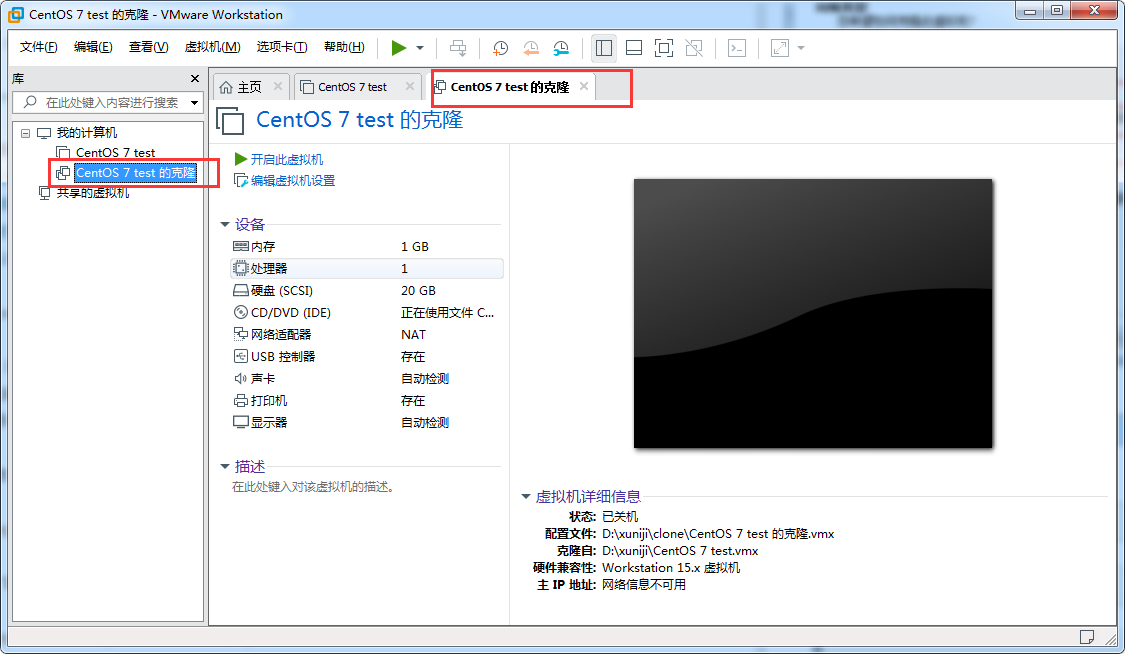[TOC]
>[success] # VMware虛擬機安裝與使用
**VMware**是一個**虛擬PC**的軟件,可以在現有的操作系統上**虛擬出一個新的硬件環境**,相當于模擬出一臺新的**PC**,以此來實現在**一臺機器上真正同時運行兩個獨立的操作系統**。
VMware官方網站 http://www.vmware.com
1. **VMware**主要特點
1.1 **不需要分區或重開機,就能在同一臺PC上使用兩種以上的操作系統**
1.2 **本機系統可以與虛擬機系統網絡通信**
1.3 **可以設定并且隨時修改虛擬機操作系統的硬件環境**
2. 建議的**VMware配置**
2.1 CPU:建議**主頻為1GHz以上**
2.2 內存:建議**1GB以上**
2.3 硬盤:建議分區空閑空間8GB以上
3. [安裝教程](https://blog.csdn.net/qq_40950957/article/details/80467513)
4. 安裝成功后,點擊下圖**創建新的虛擬機**,然后按照操作流程來點
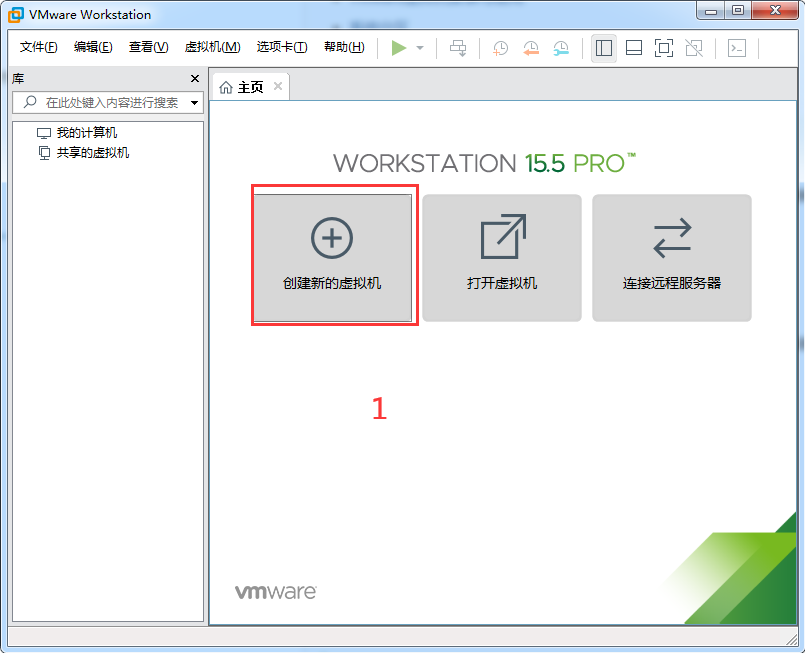
然后選擇**推薦**的虛擬機,相對比較簡單,自定義需要**自己配置**,對于新手來說**比較麻煩**
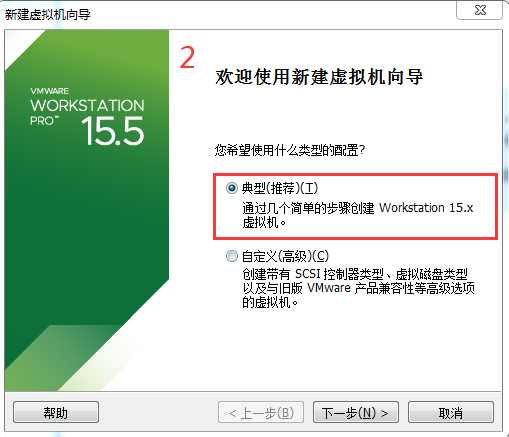
接下來的,第**1**個選項**安裝程序光盤**,意思就是用刻好的光盤(**刻在光盤中的Linux系統**)直接安裝,第**2**個是在**CentOs**官網下載好的**鏡像文件**,直接安裝,**優點是一步安裝好,缺點是有可能不符合我們的需求,沒有學習安裝配置的過程**,所以我們選擇第**3**個**稍后安裝操作系統**
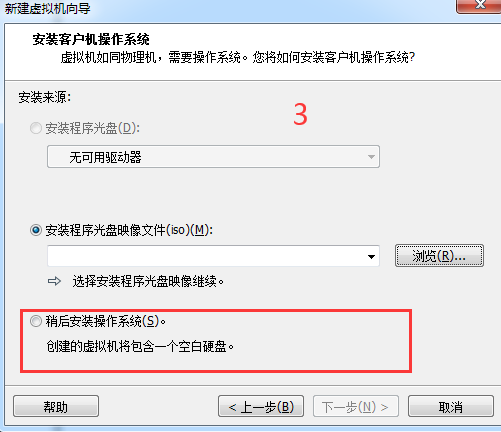
選擇要安裝的**操作系統**以及**版本**
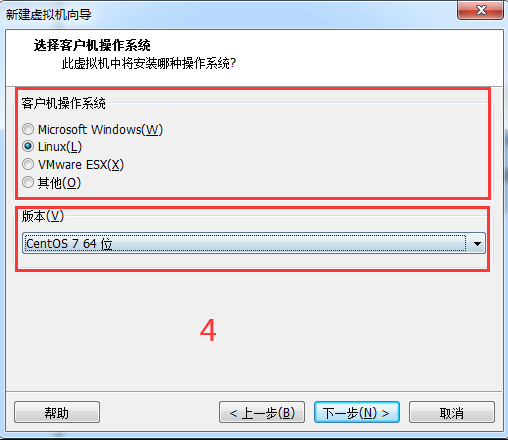
給**虛擬機起名**,這里為了**防止重名**,我起了一個**CentOs 7 test**
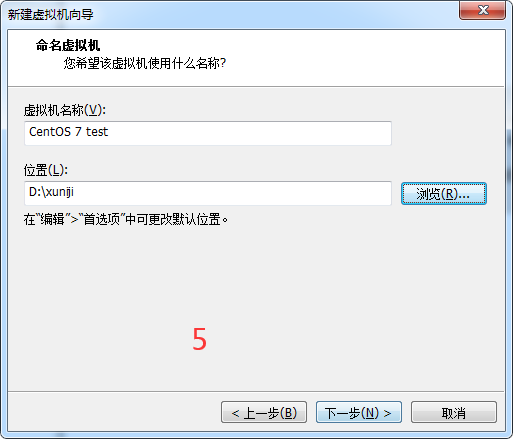
默認指定**硬盤空間20G**應該夠用了,這里的**硬盤空間20G**不是上來就給虛擬機劃分**硬盤空間20G**儲存空間,而且一點點使用,**最大硬盤空間20G**
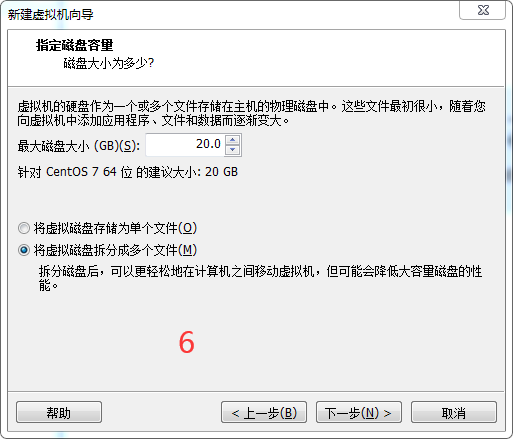
**創建完成!**
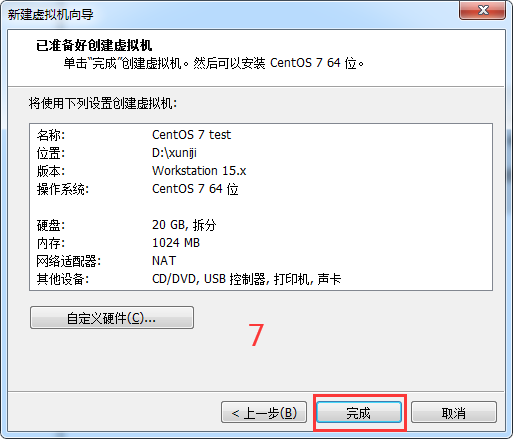
<br>
>[success] ## 虛擬機設置
成功后是這樣子的,**雙擊對應的配置**可以進行**修改虛擬機配置**,**這個配置有點像經常活動推銷的云服務器的配置**,**1核 2G 40G硬盤空間**
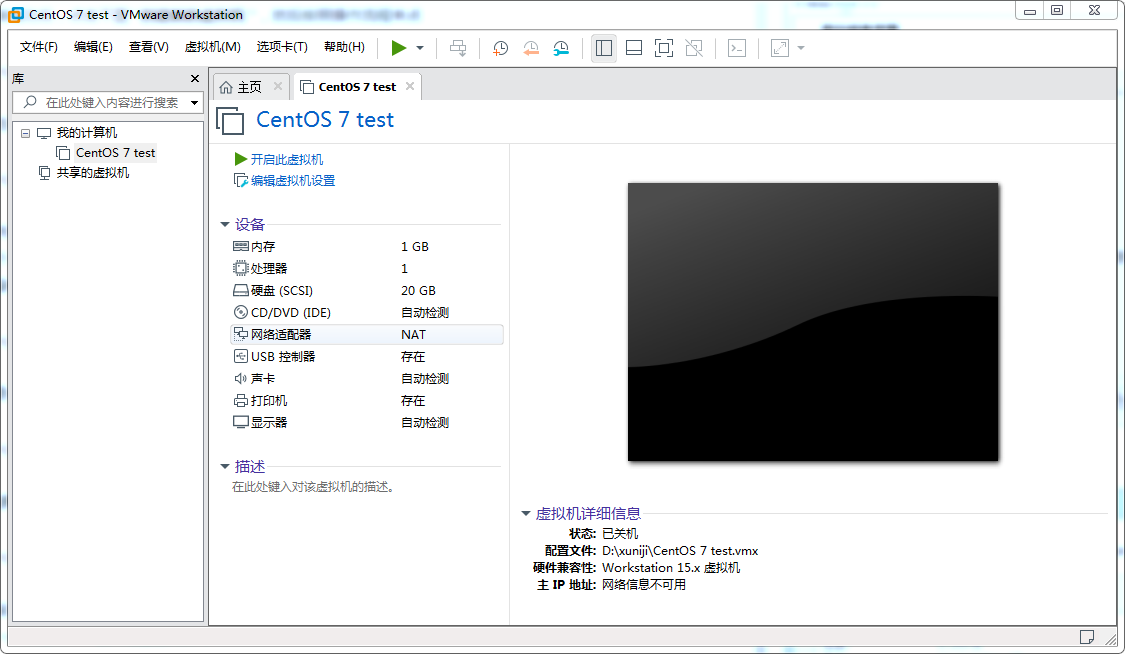
>[success] ### 內存
**centOS 6.0**以上版本內存必須要大于等于**628MB**,還有一點要注意:**給虛擬機分配的內存不能超過真機內存的一半**,例如:電腦內存是**8GB**,給**虛擬機分配內存不可以超過4GB**
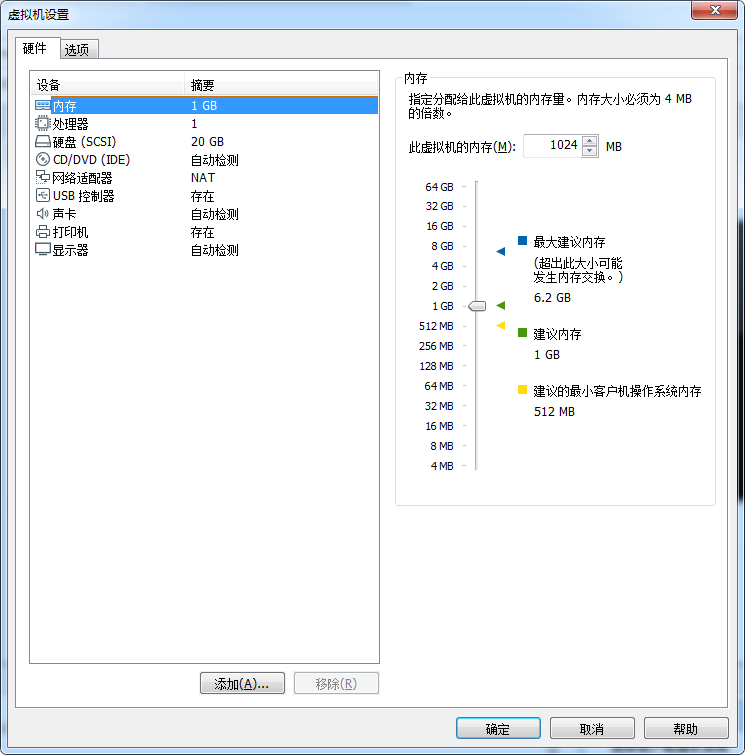
<br>
>[success] ### 處理器
**處理器數量**以及**處理器內核數量**可以跟**真機**一樣,那樣**性能會更好**
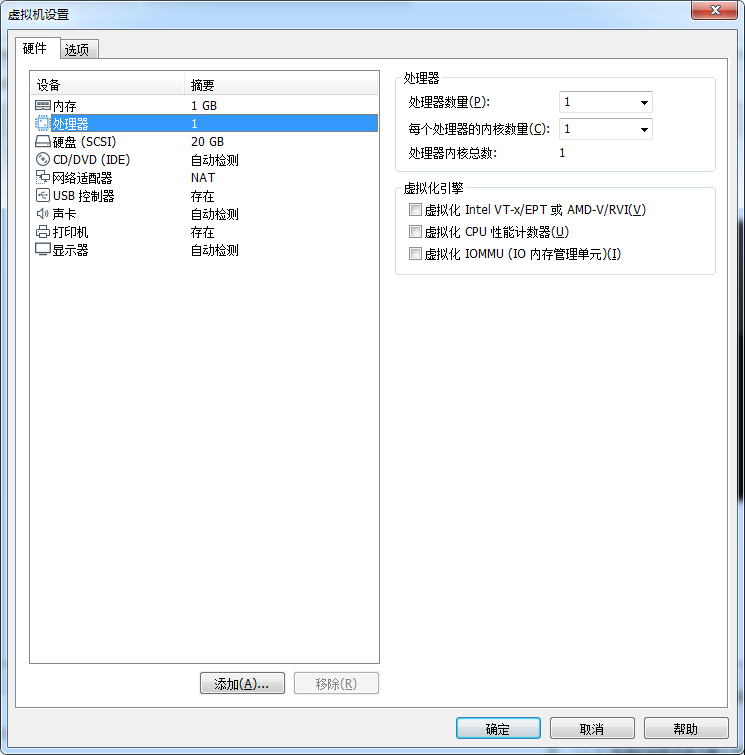
<br>
>[success] ### 硬盤
硬盤**可以添加多個硬盤,而且大小可以不同**
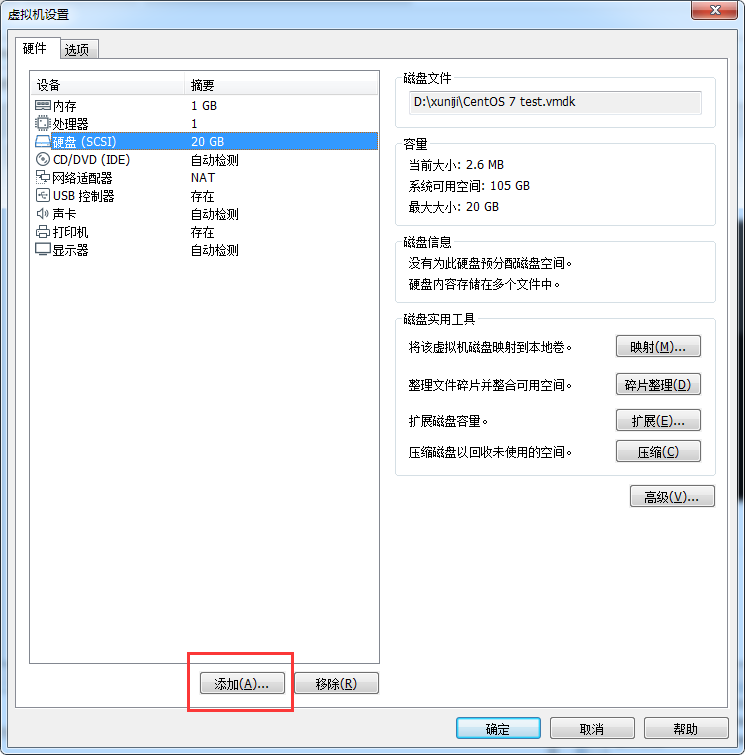
>[success] ### CD/DVD(IDE) 光驅
這里需要[下載CentOS 7鏡像下載](https://www.jianshu.com/p/a63f47e096e8)然后,把路徑指定到鏡像的文件夾中,這就相當于**把光盤放入了光驅**,還有**已連接一定要勾選**,不然即使指定了鏡像的路徑,也不會好用,**已連接**在**啟動計算機之后可以設置打鉤**
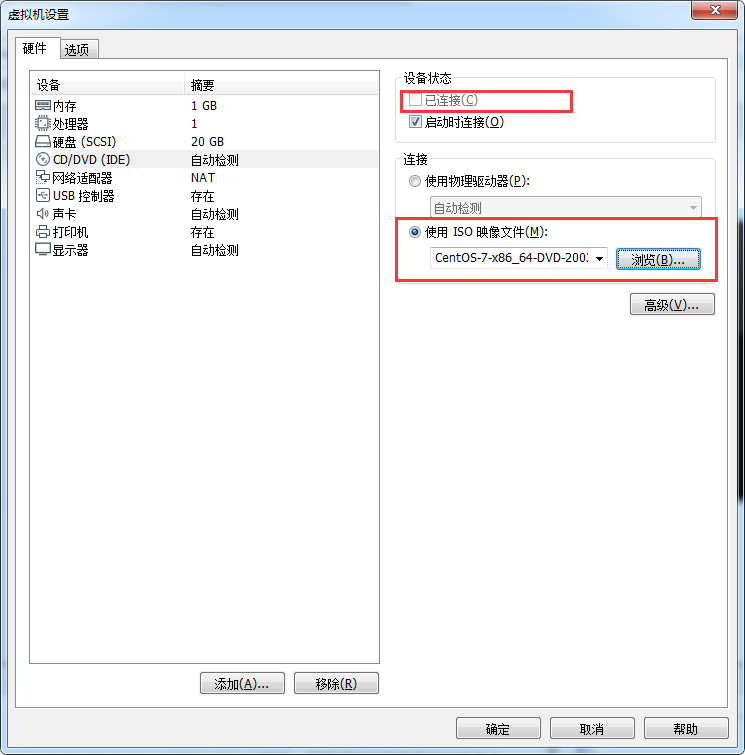
<br>
>[success] ### 網絡適配器(網絡設置)
這里就是調整**虛擬機跟真實機之間的網絡設置**
>[success] ## 虛擬機快照功能
什么是**虛擬機快照**,就類似打游戲存檔一樣,比如你打到第5關,怕自己人物死了之后又要從第一關重新打,又或者下一次玩的時候想直接從第五關開始打,就可以弄一個**存檔**,在**虛擬機**中同樣也有這個功能,就叫做**虛擬機快照**
1. 點擊**拍攝此虛擬機的快照**
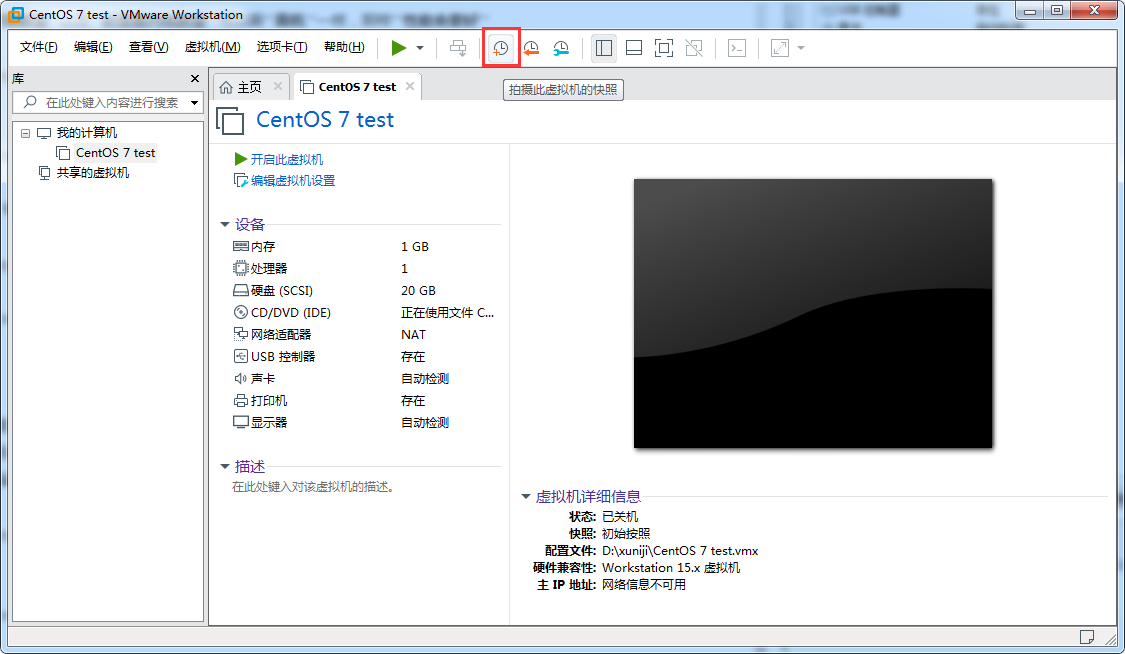
2. 創建一個**初始快照**
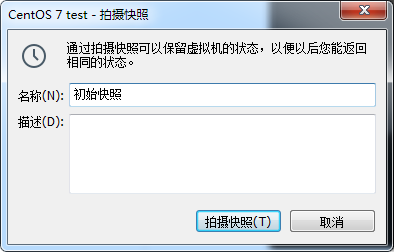
3. 使用快照
3.1 點擊這個**扳手圖標**
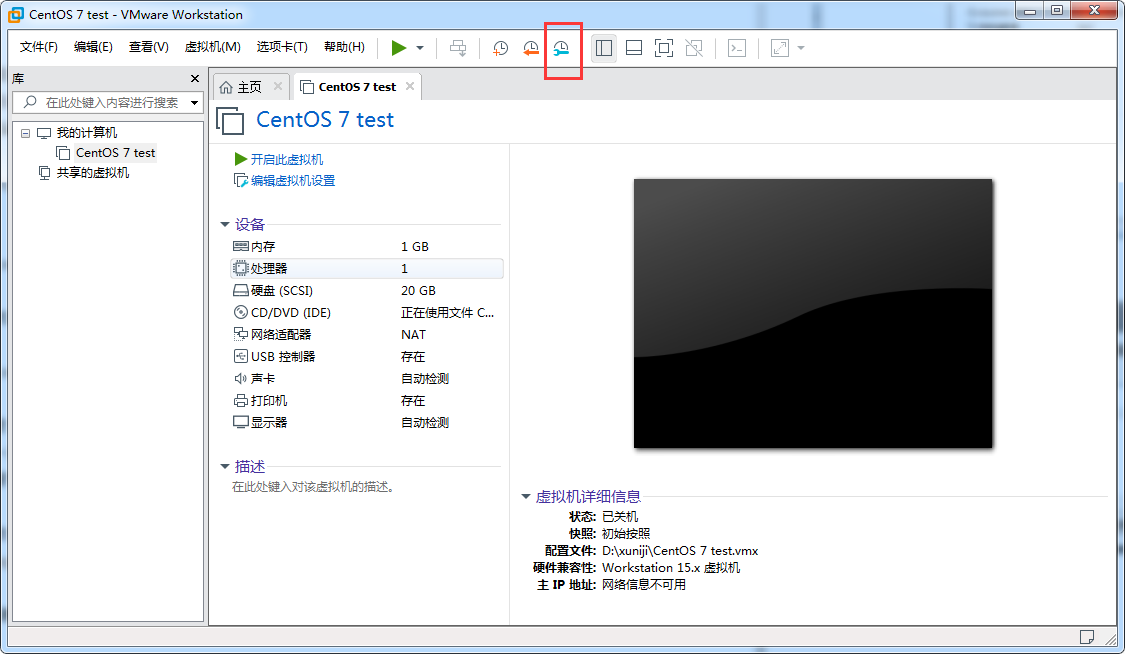
3.2 點擊要轉到的**快照**,然后點擊**轉到**即可
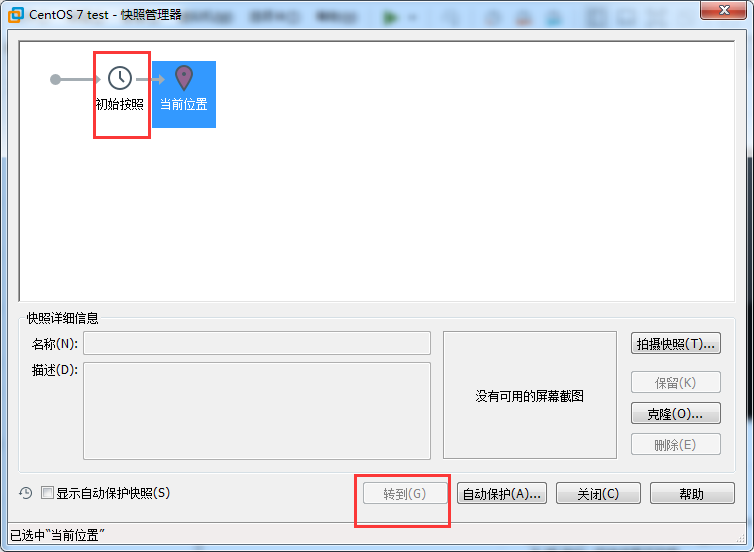
4. 應用場景
1. 比如**啟動VMware虛擬機**要用2分鐘,要等好長時間,但是啟動成功后你可以創建一個快照,等下次就可以直接**讀取這個快照快速的啟動VMware虛擬機**
2. 初學者很容易就把**虛擬機搞崩掉**,那樣就要**重裝虛擬機**了,重裝一遍很麻煩,所以保存一個**初始快照**就可以恢復到最初的狀態
>[success] ## 虛擬機克隆功能
場景:需要用到**2臺Linux系統的虛擬機**來做實驗,這個時候又要重新**安裝2臺虛擬機**非常麻煩,而且還**占用內存**比較大,**克隆的話會克隆一個跟當前計算機一模一樣的操作系統**,而且**克隆機不會占用那么大的內存**,只會占用一點內存,**克隆機只是真實機的一個鏡像,如果把原始機刪掉,克隆機也就不可以使用了**
1. 點擊**虛擬機 - 管理 - 克隆**
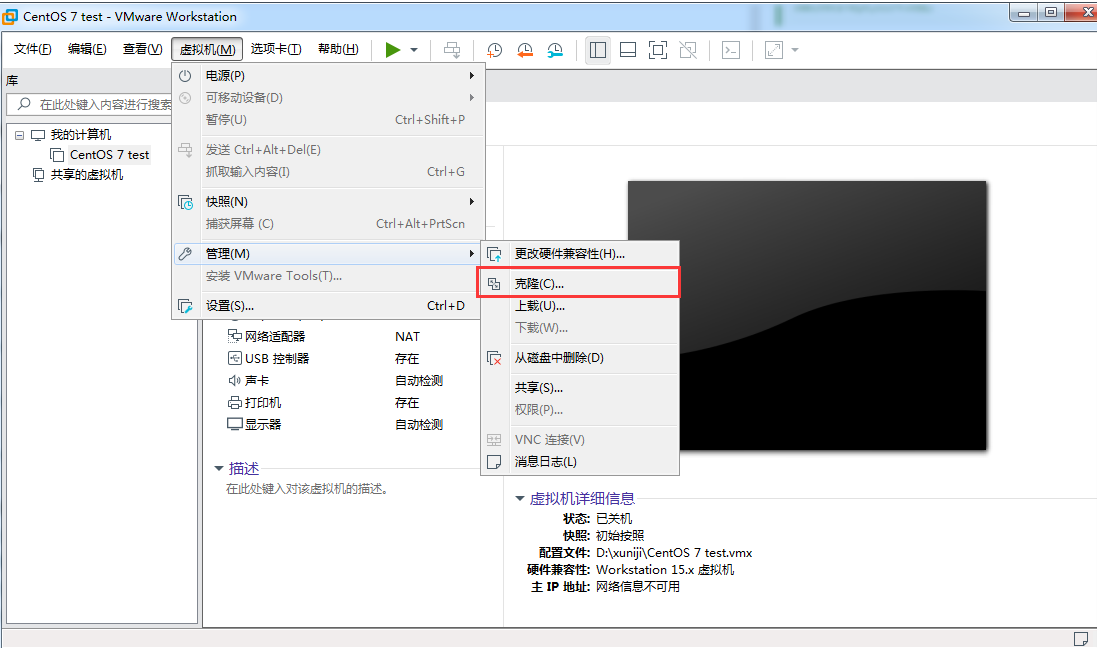
2. 有**2**個選項,**克隆虛擬機狀態、克隆快照**
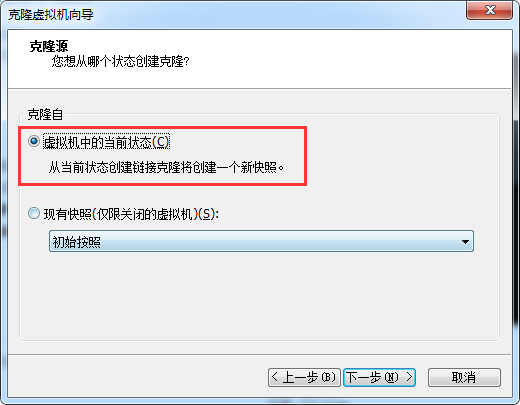
3. 選擇第一個占用內存少
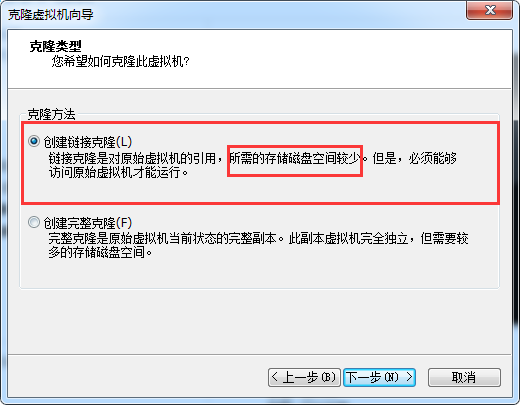
4. 然后選擇一個位置存放即可
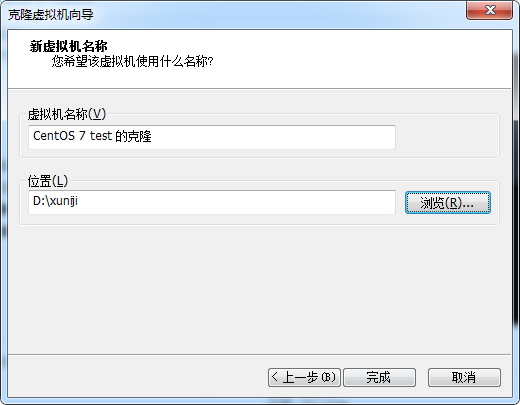
5. **克隆成功!**